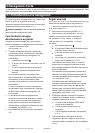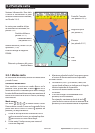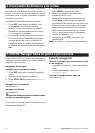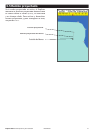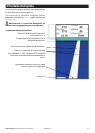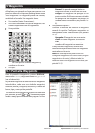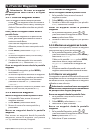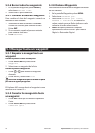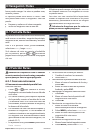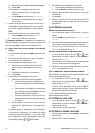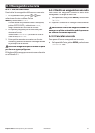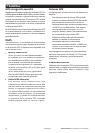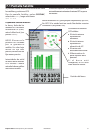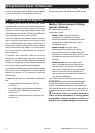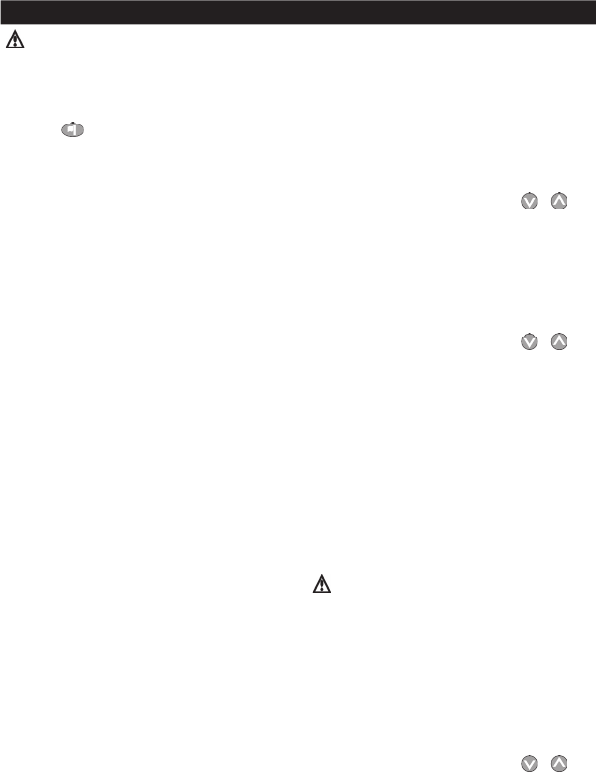
Explorer 660
Manual operativo y de instalación
25
Northstar
Advertencia : No crear un waypoint
de navegación sobre tierra o en aguas
peligrosas.
5-2-1 Crear un waypoint nuevo
Crear un waypoint desde cualquier pantalla
Pulsar
Crear un waypoint desde cualquier pantalla
, un waypoint nuevo se crea en la
posición del barco con el dato y nombre por
defecto. Para cambiar este dato ver párrafo
5-2-3.
Crear y editar un waypoint nuevo desde la
pantalla Carta.
1 Para crear un waypoint en la posición del
barco, pulsar
ESC
para cambiar la carta al
centro en modo Barco.
Para crear un waypoint en un punto
diferente, mover el cursor a ese punto en la
carta.
2 Pulsar
MENU
y seleccionar
Waypoint
nuevo
.
3 Se crea un waypoint nuevo, con un dato y
nombre por defecto.
4 Cambiar el dato waypoint si es necesario
(ver párrafo 5-2-7). Seleccionar
Guardar
.
Crear un waypoint nuevo desde la pantalla
wayponits
1 En la pantalla waypoints, pulsar
MENU
y
seleccionar
Crear
.
2 Se crea en la posición del barco un waypoint
nuevo, con una data y nombre por omision.
3 Cambiar el dato waypoint si es necesario
(consultar la sección 5-2-7). Seleccionar
Guardar.
Nota:
Los waypoints también se pueden crear
cuando se crea una ruta (ver párrafo 6-2-1).
5-2-2 Mover un waypoint
Mover un waypoint desde la pantalla Carta
1 En la pantalla Carta, mover el cursor al
waypoint deseado.
2 Pulsar
MENU
y seleccionar
Mover
.
3 Mover el cursor a la nueva posición y
pulsar
ENT
.
Mover un waypoint desde la pantalla
Waypoints
Para mover un waypoint desde la pantalla
Waypoints, editar el waypoint (ver párrafo
5-2-3) y cambiar la latitud y longitud.
5-2-3 Editar un waypoint
Editar un waypoint desde la pantalla Carta
1 En la pantalla Carta, mover el cursor al
waypoint a editar.
2 Pulsar
MENU
y seleccionar
Editar
.
3 Cambiar el dato del waypoint (ver párrafo
5-2-7). Seleccionar
Guardar
.
Editar un waypoint desde la pantalla
Waypoints
1 En la pantalla Waypoints, pulsar
o
para seleccionar el waypoint a editar. Pulsar
MENU
y seleccionar
Editar
.
2 Cambiar el dato del waypoint (ver párrafo
5-2-7).
5-2-4 Mostrar un waypoint en la carta
La pantalla Carta aparece y muestra el waypoint
seleccionado en el centro de la pantalla.
1 En la pantalla Waypoints, pulsar
seleccionado en el centro de la pantalla.
o
para seleccionar el waypoint. Pulsar
MENU
y
seleccionar
Mostrar
.
O bien, en la pantalla
Carta
, pulsar
MENU
,
seleccionar Buscar, luego seleccionar
Waypoints
. Seleccionar un waypoint de
la lista.
2 El Explorer cambia a la pantalla carta, con el
waypoint seleccionado en el centro de la carta.
5-2-5 Borrar un waypoint
Un waypoint no puede ser borrado si el barco está
navegando hacia él o si el waypoint está utilizado
en más de una ruta. Se puede borrar un waypoint
utilizado en una sola ruta.
Advertencia: cuando se borra un waypoint
desde una ruta, comprobar que la ruta cambiada
no pase por tierra o aguas peligrosas.
Borrar un waypoint desde la pantalla Carta
1 En la pantalla Carta, mover el cursor al
waypoint a borrar.
2 Pulsar
MENU
y seleccionar
Borrar.
3 Seleccionar
Si
para confi rmar.
Si para confi rmar.Si
Borrar un waypoint desde la pantalla
Waypoints
1 En la pantalla Waypoints, pulsar
o
para seleccionar el waypoint a borrar. Pulsar
MENU
y seleccionar
Borrar.
2 Seleccionar
Si
para confi rmar.
Si para confi rmar.Si
5-2 Función Waypoints